Dieser Blogbeitrag wurde am 02.04.2024 aktualisiert.
Instagram ist als Social-Media-Plattform vor allem bei der jungen Generation beliebt. Mittlerweile nutzen aber auch viele Unternehmen die Plattform, um ihre Zielgruppe zu erreichen. Seit 2016 gibt es neben den normalen Beiträgen auch die Story-Funktion auf Instagram, mit der User Bilder oder Videos posten können, die für ihre Follower nur 24 Stunden lang sichtbar sind. Anders als bei den Beiträgen, die in der Regel aus hochwertigen und aufwendig bearbeiteten Fotos bestehen, sind die Storys eher spontane Aufnahmen, welcher nach 24 Stunden wieder verschwinden. Hier darf es dann auch gerne mal etwas bunter und ausgefallener zugehen.
Beliebt sind in den Storys sogenannte Sticker, die in Form von bewegten GIFs eingefügt werden können. In einer Suchmaske können User passende Keywords eingeben und die gewünschten GIFs so in ihrer Story hinzufügen.
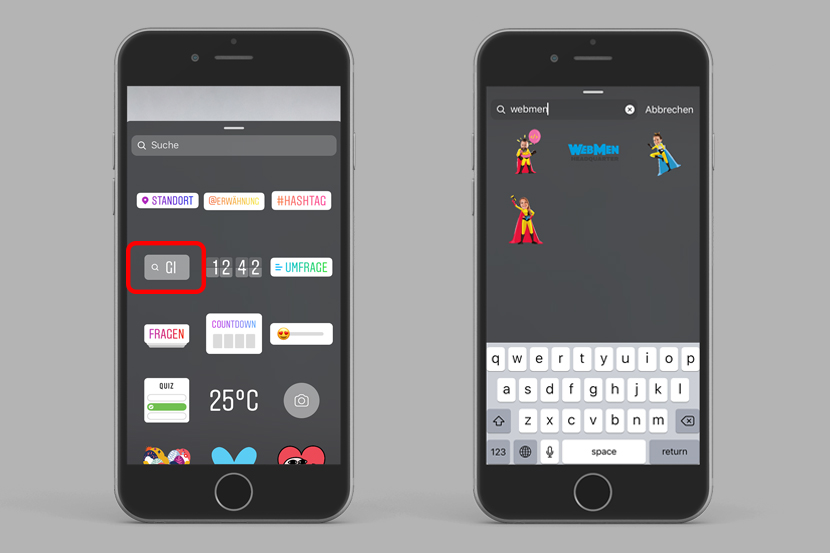
Instagram GIFs erstellen als Unternehmen – So einfach geht’s
Unternehmen haben die Möglichkeit, ihre eigenen GIF-Sticker mit individuellem Design zu erstellen. Diese können dann vom eigenen Unternehmensprofil auf Instagram, aber auch von anderen Usern in den Stories verwendet werden. Der Vorteil der eigenen Instagram-GIFs liegt im Branding der Stories.
Die erstellten GIF-Sticker können nicht nur für die Stories auf Instagram, sondern auch auf Facebook und verwendet werden.
1. Account auf GIPHY anlegen
Wenn Sie als Unternehmen Ihre eigenen Instagram-GIFs erstellen möchten, müssen Sie sich zunächst auf GIPHY registrieren. GIPHY ist eine Online-Datenbank für animierte GIFs zum Suchen und Teilen.
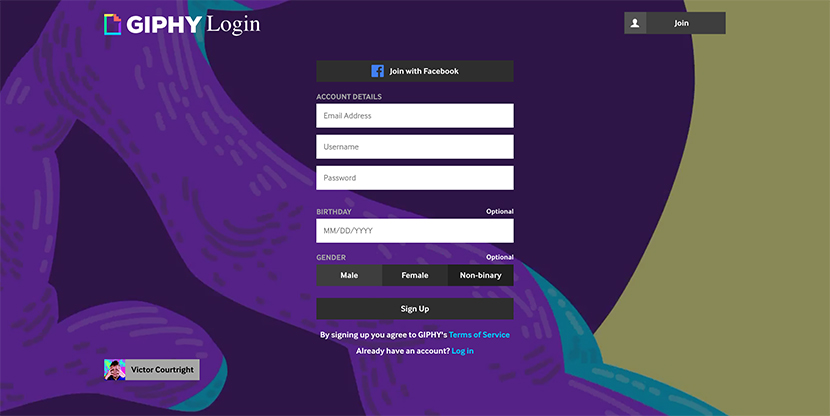
2. Brand Channel beantragen
Nach der Registrierung können Sie einen Brand Channel bei GIPHY beantragen – also ihren Account als Marke freischalten lassen. Erst dann sind Ihre GIF-Sticker auch auf Instagram zu finden. Hier gibt es einige Punkte zu beachten:
Angaben zum Unternehmen
Der Username muss mit Ihrem Unternehmensnamen übereinstimmen. Geben Sie außerdem als Kontaktnamen Ihren vollständigen Namen ein und fügen Sie die URL Ihrer Website ein. Unter „Social Profile“ sollten Sie die komplette URL des Social-Media-Profils eingeben, welcher Ihr Unternehmen am besten repräsentiert.
Avatar
Alle Anträge für einen Brand Channel müssen ein Avatar-Bild vorweisen. Dieses hat ein Format von 250 x 250 Pixeln und kann als JPG, GIF oder PNG hochgeladen werden.
E-Mail-Adresse
Außerdem ist es wichtig, dass Ihre angegebene E-Mail-Adresse eine Domain Ihres Unternehmens verwendet. Dieser Domainname sollte auch mit Ihrem Usernamen auf GIPHY übereinstimmen.
Beispiel: info@username.de
3. Auf die Freischaltung Ihres Brand-Channels warten
Nach Beantragung des Brand-Channels kann es bis zu zwei Wochen dauern, bis GIPHY Ihren Account als Marke freischaltet. Dann erhalten Sie eine E-Mail als Benachrichtigung von GIPHY. Ab dem Zeitpunkt der Freischaltung sind Ihre hochgeladenen GIFs und Sticker auch auf Instagram in den Stories zu finden.
4. GIFs erstellen
Sie können Ihre eigenen Sticker mit Adobe Photoshop oder einem GIF-maker aus dem Internet erstellen, dabei ist es wichtig, dass die Sticker einen transparenten Hintergrund haben. Diese sollen am besten so gestaltet sein, dass sie widerspiegeln, wie Sie Ihren Account nutzen möchten.
Fügen Sie passende Hashtags hinzu, unter denen die GIFs später zu finden sein sollen. Sie können entweder Ihre eigenen GIFs hochladen oder direkt auf GIPHY welche erstellen.
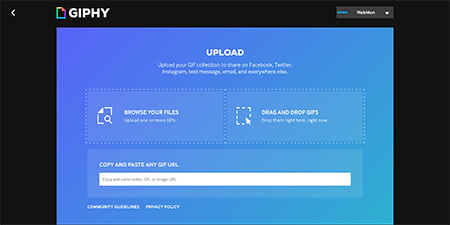
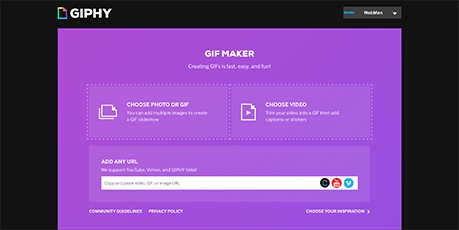
5. GIFs hochladen und Tags hinzufügen
Laden Sie Ihre gewünschten GIF-Dateien hoch. Wenn Sie auf den „Upload“ Button in GIPHY klicken, haben Sie vier Möglichkeiten:
- GIF
- Sticker
- Clip
- Any URL
Wählen Sie „Sticker“ aus, um die entsprechenden Dateien hochzuladen. Nachdem Sie Ihre GIFs ausgewählt und hochgeladen haben, müssen Sie Tags für die URL Ihrer Website finden und eingeben.
Dabei sollten die Tags zu dem GIF und deren Beschreibung passen. Dabei sollte ihr Markenname und die Beschreibungen der Emotionen von dem GIF vorkommen. Damit Sie all Ihre Zielgruppen abdecken, geben Sie die Tags in unterschiedlichen Sprachen ein.
Instagram- und Social-Media-Marketing mit Webmen
Sie benötigen Unterstützung beim Instagram- und Social-Media-Marketing? Wir kennen uns mit noch mit viel mehr Themen aus als mit coolen Instagram-GIFs!
Gerne erarbeiten wir für Sie strategische Konzepte und betreuen Ihre Social-Media-Kanäle auf Wunsch auch langfristig. Jetzt anfragen!

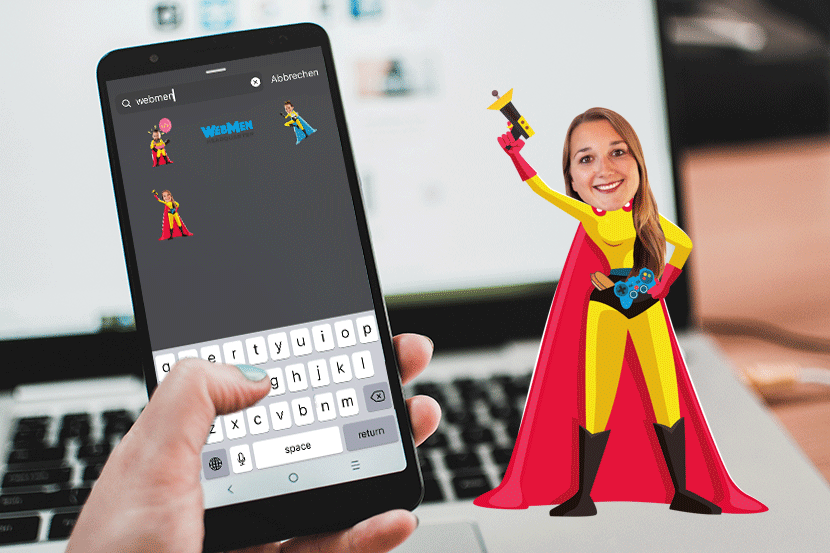



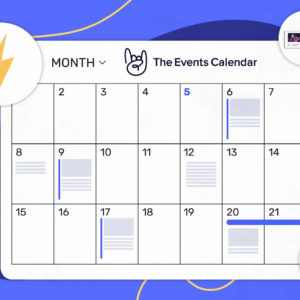
Danke für den Artikel, leider scheint er nicht mehr up to date zu sein – denn es klappt nach dieser Anleitung noch nicht.
Instagram scheint zu filtern. Alle oben genannten Punkte habe ich erfolgreich abgeschlossen und kann dennoch keine eigene gifs abrufen. auf anderen Platformen (Microsoft Teams /..) klappts immerhin – nur Instagram spiel nicht mit.